
Ať už chcete propagovat obchodní seminář, hudební koncert, komunitní setkání nebo jakoukoli jinou událost , pomocí stránky události můžete své události snadno a efektivně spravovat a sledovat.
V této příručce se dozvíte, jak upravit stránku události, přidat nové události nebo spravovat stávající, spravovat prodej vstupenek a další.
V Editoru webových stránek klikněte na Stránky.
Najděte stránku události v seznamu aktuálních stránek nebo ji přidejte jako novou stránku .
Upravte název a slogan stránky. Přečtěte si více o Přidání hesla .
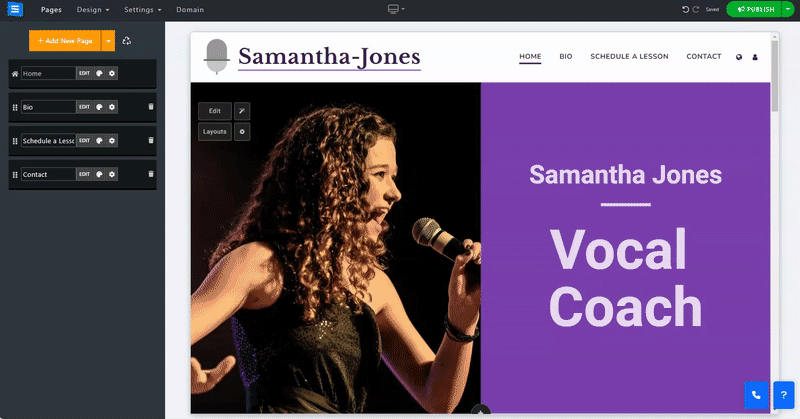
Úprava stránky události Na hlavní stránce události klikněte na tlačítko Upravit .
Na kartě Událost :
Kliknutím na ikonu se třemi tečkami můžete položku upravit , Duplikovat , Náhled nebo Smazat .
Klikněte na tlačítko Přidat novou událost a upravte novou událost.
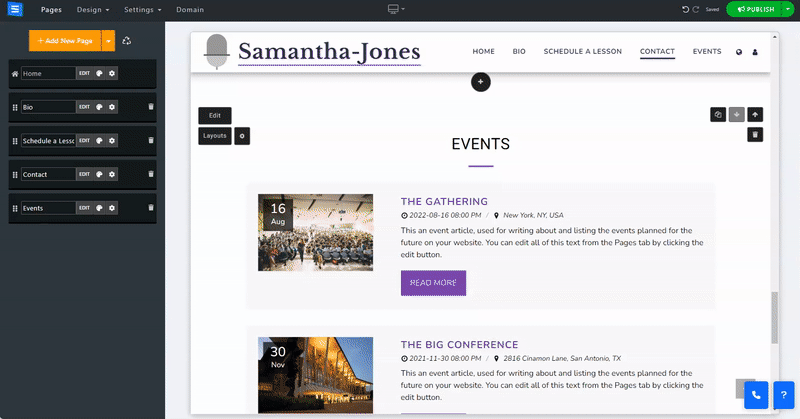
Při přidávání nové události nebo úpravě existující události budete mít následující možnosti úprav:
Přidejte obecné informace o vaší akci
Název události – Přidejte název události
Stav registrace události – Vyberte stav své události, vyberte mezi Otevřít, Zavřít a Zrušit
Upozornění e-mailem – přidejte e-mailovou adresu, na kterou chcete dostávat upozornění z kontaktního formuláře. Vyberte si z e-mailové adresy správce, Vlastní a bez upozornění.
Seznam e-mailů – Když v Oznámení e-mailem vyberete možnost „Vlastní“, zobrazí se pole, do kterého můžete zadat až 5 e-mailových adres. Tyto adresy budou použity pro příjem oznámení z kontaktního formuláře.
Událost Uzavřená vlastní zpráva – Přidejte vlastní zprávu, která se zobrazí po uzavření události. Pokud chcete použít výchozí text, ponechte toto pole prázdné.
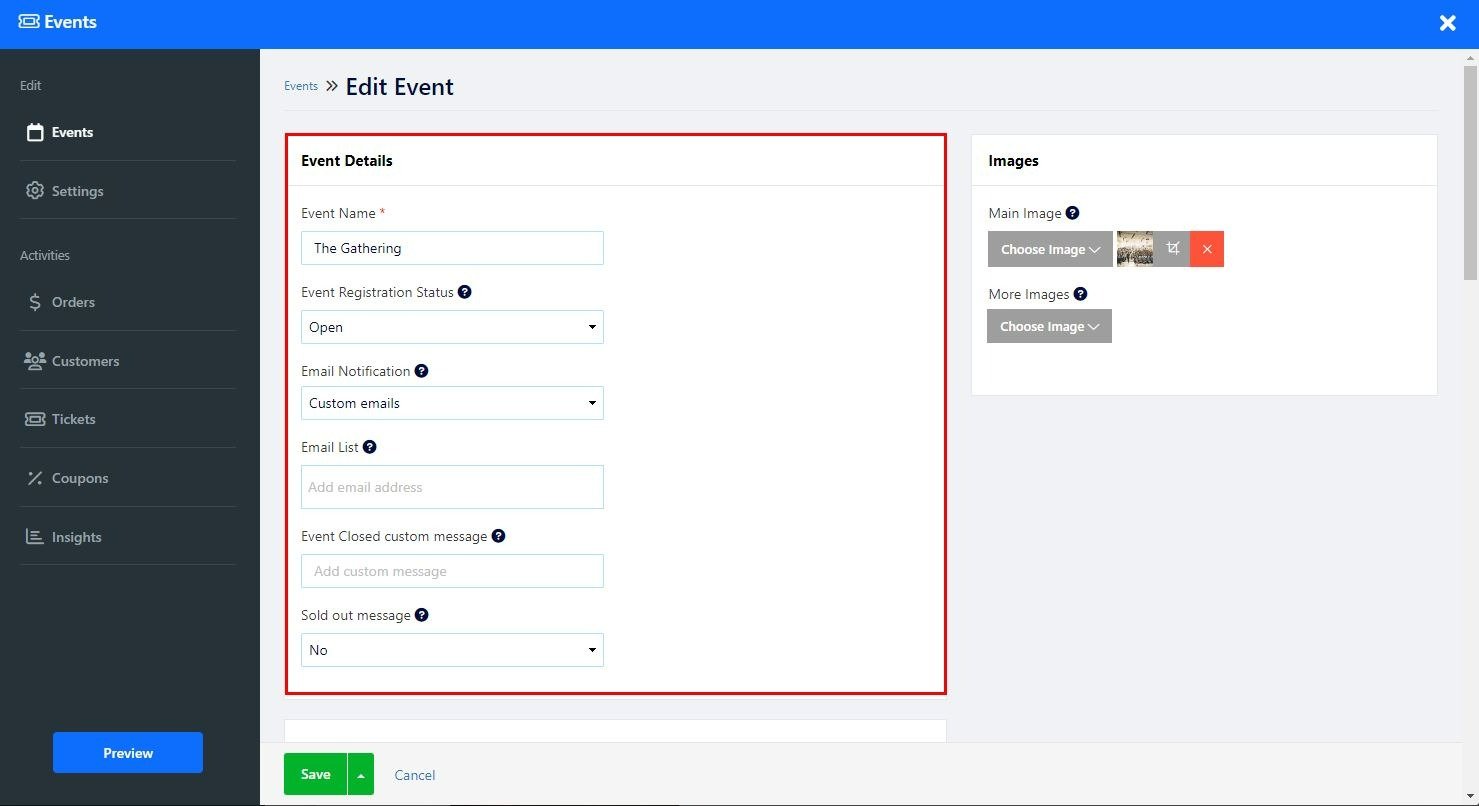
Nastavte datum události, místo a další informace.
Datum – Nastavte datum své události. Kliknutím na modrou ikonu plus přidejte datum ukončení , což vám umožní nastavit rozsah dat, kdy se vaše událost koná, například hudební festival.
Místo – Nastavte místo události, vyberte si místo konání nebo online událost nebo ji oznamte později pomocí možnosti Na oznámení
Adresa události – Při výběru možnosti Místo konání budete moci přidat adresu místa konání. Systém na základě přidané adresy vygeneruje mapu místa konání.
Další informace o umístění služby – Přidejte další informace o místě, jako jsou konkrétní pokyny, číslo budovy nebo přesné podlaží.
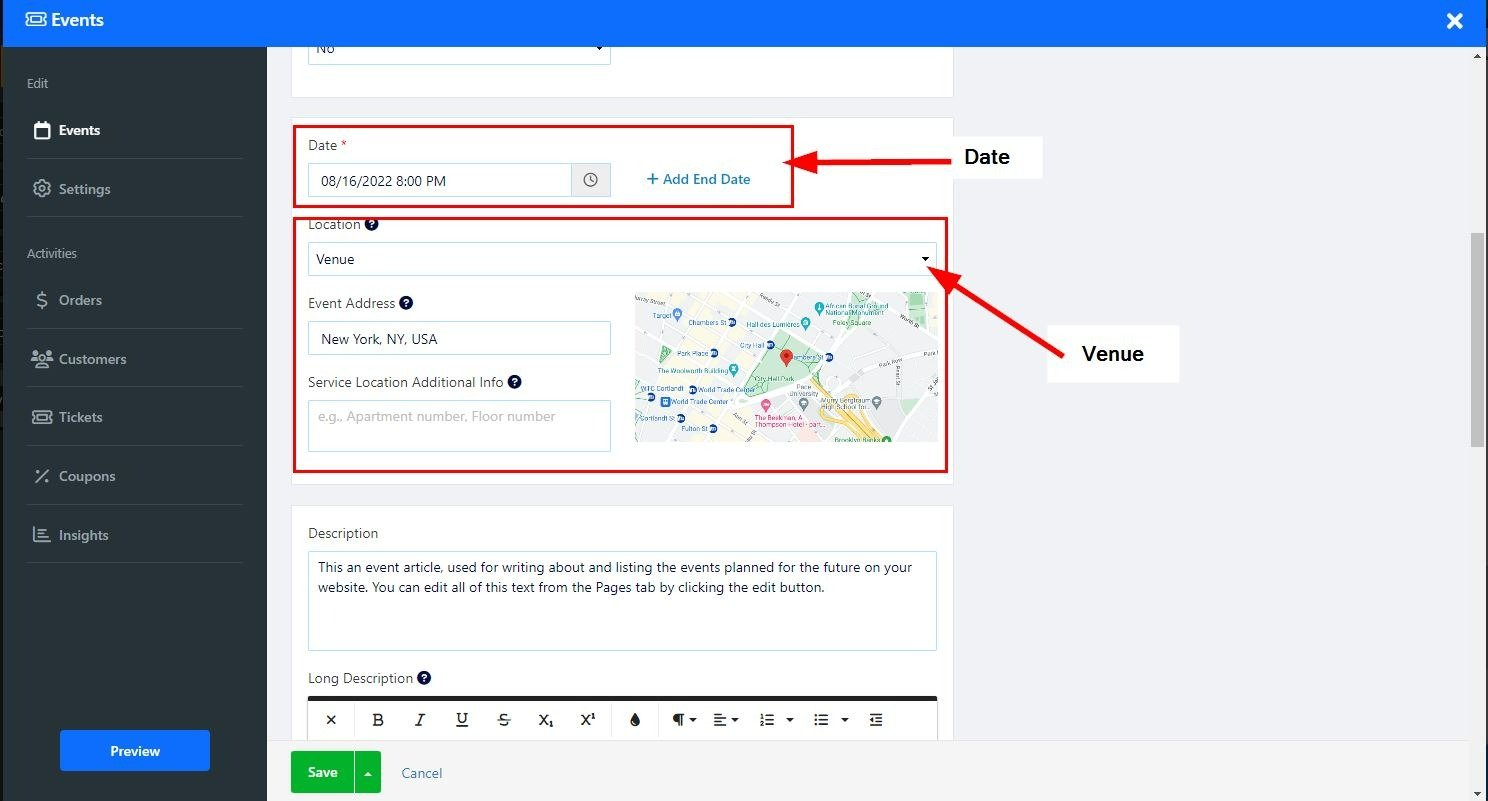
Adresa URL schůzky – přidejte adresu URL ke své online události a kupující obdrží adresu URL v e-mailu o úspěšném nákupu.
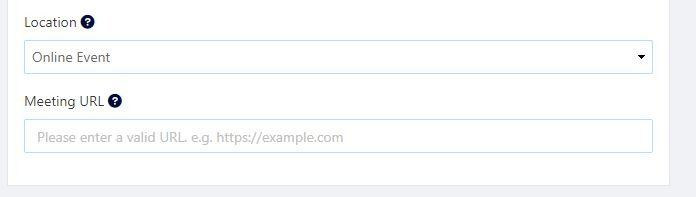
Přidejte krátký popis události.
Přidat další popis (ikona Modré plus) – Kliknutím na tuto možnost se otevře Textový editor, který vám umožní přidat delší popis a také upravit a přizpůsobit text. Přečtěte si více o textovém editoru .
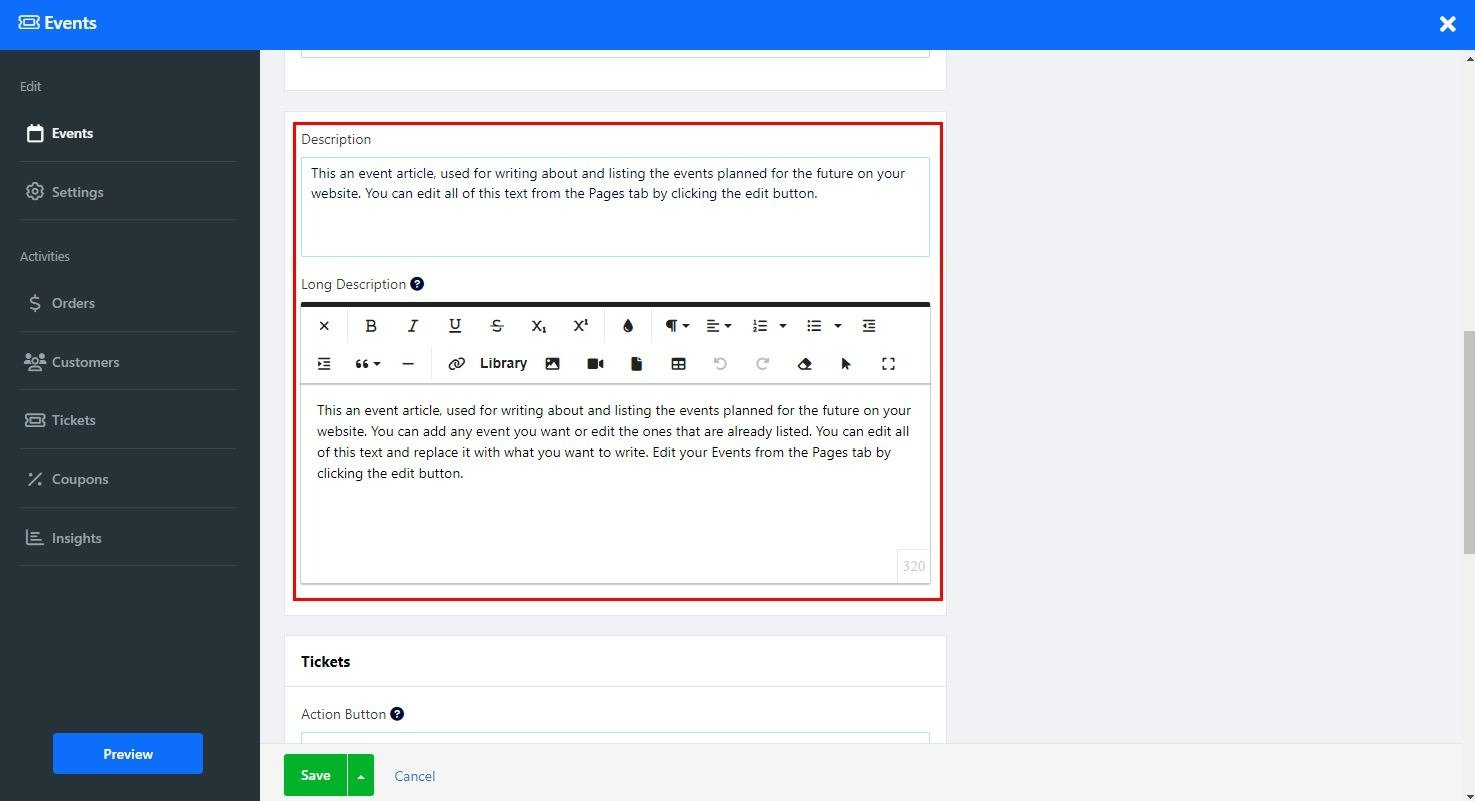
Nastavte si vstupenky na akce.
Akční tlačítko - Vyberte způsob prodeje vstupenek:
Systém interních objednávek (doporučeno) – Tato metoda vám umožní prodávat vstupenky z vašeho webu. Pomocí této možnosti můžete sledovat množství prodaných vstupenek, zobrazit, kolik vstupenek zbývá,
Možnost úpravy tiketu - Tato možnost je dostupná pouze při volbě interního objednávkového systému. Kliknutím na Upravit nastavíte název, cenu a typ vstupenky a kliknutím na Další podrobnosti přidáte Popis vstupenky, Zásady, Minimální/maximální nákupy na objednávku a Omezené množství.
Externí odkazy – prodávejte své vstupenky pomocí externí platformy,
Odkaz na tlačítko platby – Nastavením tlačítka nákupu přesměrujete své uživatele na preferovanou externí službu.
Offline – Tuto možnost nastavte, pokud si nepřejete prodávat vstupenky online.
Možnost Bez registrace – Tuto možnost nastavte, pokud neplánujete prodávat vstupenky na akci.
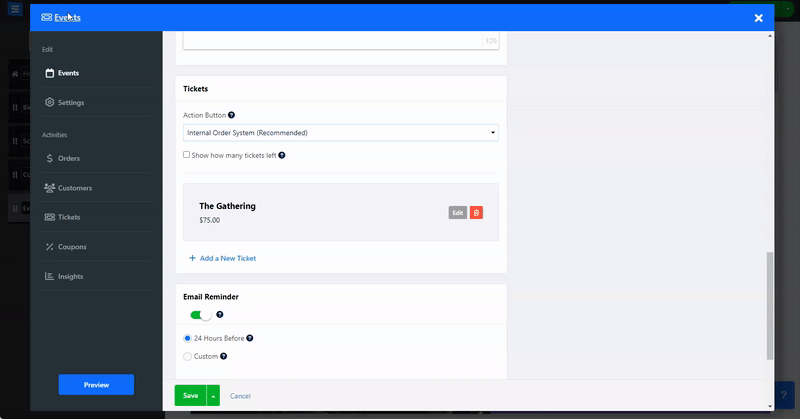
Pošlete svým klientům připomenutí o nadcházející plánované službě
Nastavte připomenutí tak, aby se odeslalo do 24 hodin před plánovaným datem, nebo použijte možnost Vlastní a přizpůsobte si čas odeslání připomenutí i obsah e-mailu s připomenutím.
Uživatelé mohou také přidat událost přímo do svého kalendáře kliknutím na tlačítko Přidat do kalendáře na konci procesu placení.
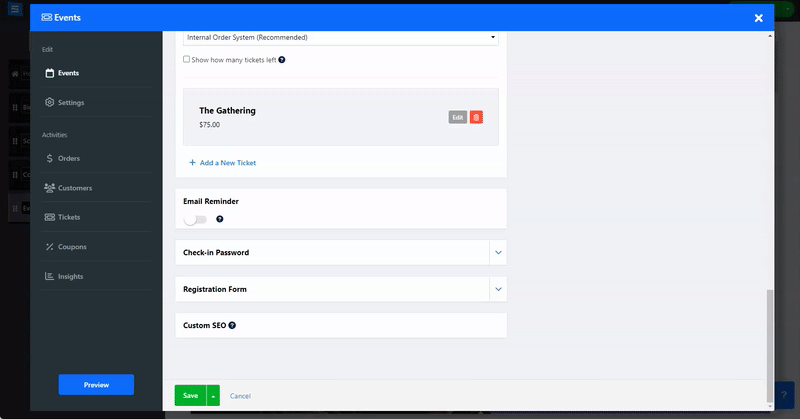
Naskenováním vstupenek rychle dostaňte své účastníky na svou akci. To zajišťuje, že jejich akce začne bez potíží a stresu.
Náš odbavovací systém vám umožňuje nechat více lidí skenovat vstupenky.
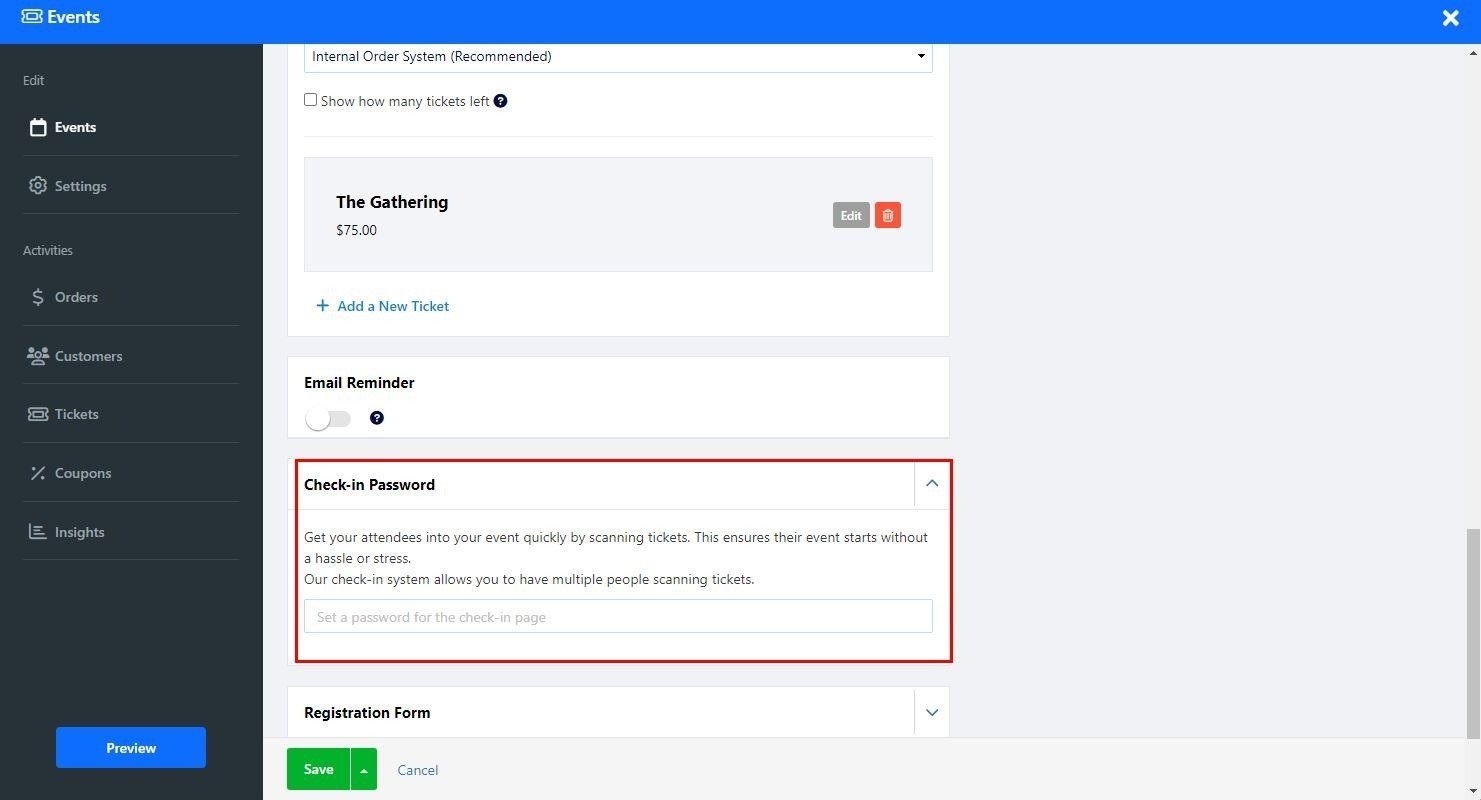
Vytvořte vlastní registrační formulář, který návštěvníci vyplní při rezervaci služby.
Přečtěte si více o použití vlastního Tvůrce formulářů . Vezměte prosím na vědomí, že úprava vlastního formuláře je k dispozici pouze u prémiových balíčků.
Upravte nastavení SEO vašich různých služeb. Přečtěte si více o Custom SEO .
Nastavte si platební metodu, vlastní štítky a další.
Na této kartě nastavte vlastní štítky událostí a nastavení opuštěného košíku:
Možnosti – povolte připomenutí opuštěné objednávky , aby posílalo e-maily s připomenutím návštěvníkům, kteří opustili svůj nákupní košík uprostřed nákupu. Přečtěte si o nástroji pro připomenutí opuštěného košíku .
Vlastní štítky – Přidejte vlastní štítky.
Na této kartě nastavte přijímanou měnu a platební metody. Přečtěte si o nastavení měny a platebních metod .
Na kartě přidejte regiony a daň. Přečtěte si o nastavení daně .
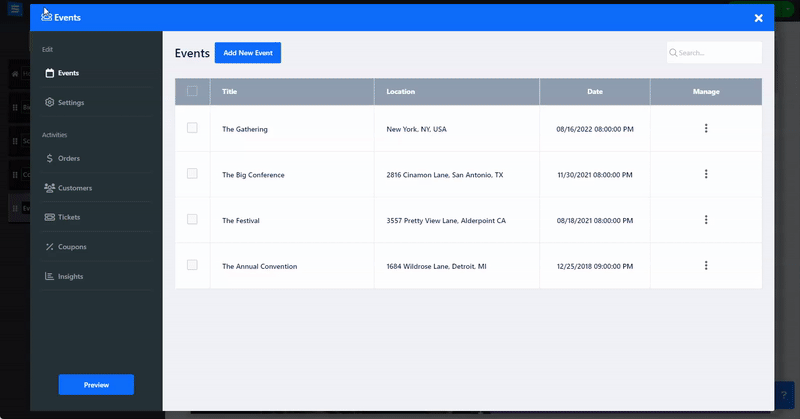
Prohlédněte si seznam všech objednávek, filtrujte je podle stavu, data a typu a spravujte je. Přečtěte si o tématu Kontrola objednávek .
Na kartě Zákazník můžete zobrazit všechny své zákazníky, zákazníky přihlášené k odběru i zákazníky, kteří nejsou přihlášeni k odběru,
Můžete spravovat informace o zákaznících, přidávat přizpůsobené značky, importovat a exportovat seznamy zákazníků, přihlásit je do svého seznamu adresátů a komunikovat s nimi prostřednictvím přímých zpráv odeslaných z tabulky Zákazník. Přečtěte si více o kartě Zákazník .
Podívejte se na seznam vstupenek na akci a příslušné informace o ní. Přečtěte si o tématu Kontrola seznamu vstupenek .
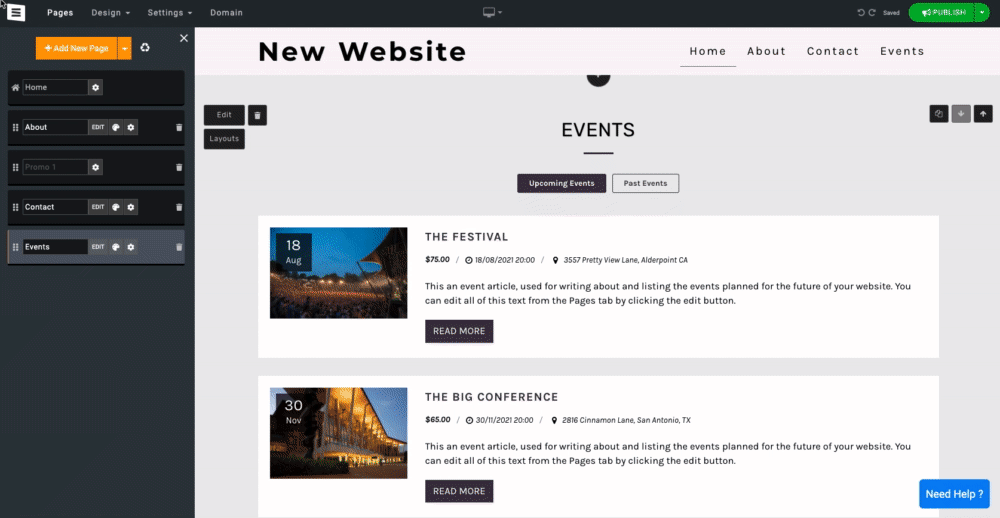
Vytvořte kupony a poskytněte speciální nabídky a slevy. Přečtěte si o tématu Vytváření kupónů .
Sledujte a analyzujte aktivitu objednávky.